
网上流传的美轮美奂的PPT,往往与我们工作中的PPT大相径庭。网上流传的各种PPT教程,往往也和我们工作中的实际情况相矛盾。美轮美奂的PPT的共性是,文字很简单,配图很精彩,动画很绚丽。各种PPT教程也都会提到,要精简文字,只提观点。文字少一点,图表多一点,这样的PPT当然会好看。
我们工作中的PPT,实际情况是什么样呢?
写材料、做PPT的人往往不是最终的汇报人。您辛辛苦苦写的材料、制作的PPT,最终在会场上向大家宣讲的往往是您的上级领导或者是上级的上级;
您在做PPT时,往往需要如实遵照WORD文档,不敢删除一个字。因为宣讲PPT的领导没有时间去准备,他所做的就是在会场上照着PPT念给大家;
矛盾出来了。您需要把word的文字照搬到PPT里,而且还要做的美轮美奂,足以吸引听众,防止听众在宣讲者的平淡无奇的声音中睡着。这真是一件让人为难的事情。
这样的PPT,我们想做到干净、整洁并不难。我们只需要注意以下原则就可以了:
1、字体统一,标题推荐20号黑体加粗,正文推荐18号黑体加粗。
2、行距适中,1.5至2倍行距是不错的选择,当然您会遇到文字实在太多无法精简,1.2倍行距也是可以接受的。
3、上下对齐、左右对齐。段落文字要采用两端对齐的方式,段与段之间要注意左右对齐,图片与图片之间要注意上下左右对齐。
上面的要求其实和WORD排版没什么区别,如何才能让这些全文字型PPT更美观呢?我们需要给文字配上相应的图示,这才是真正的难点。
文字图解之前,首先应该了解文稿的内容,整理出要传达的意思,总结出符合要点的词,在整理出相互之间的关系,之后就可以得心应手的选择需要的图表了。

文字配图举例:
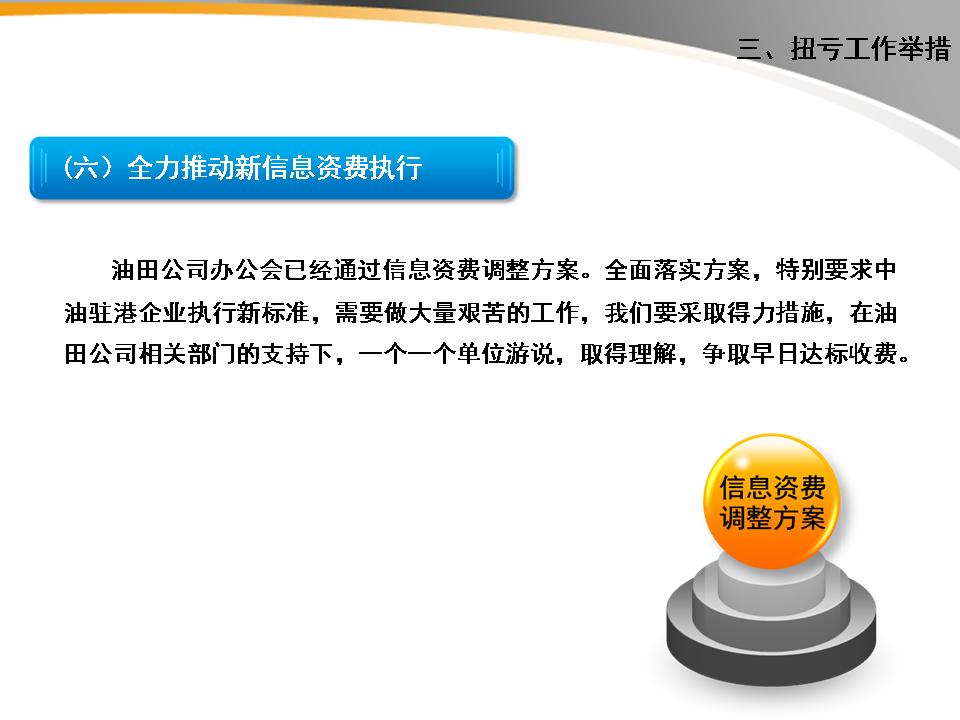
案例1:用一个图示强调文字中的关键点。
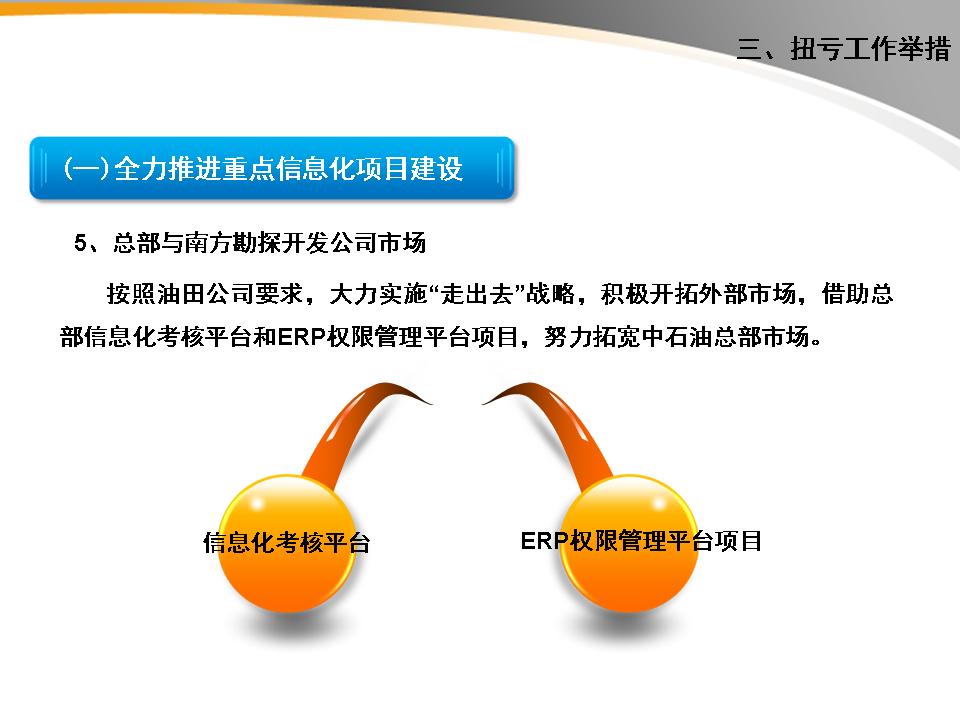
案例2:段落文字可以摘出两个要点进行强调。
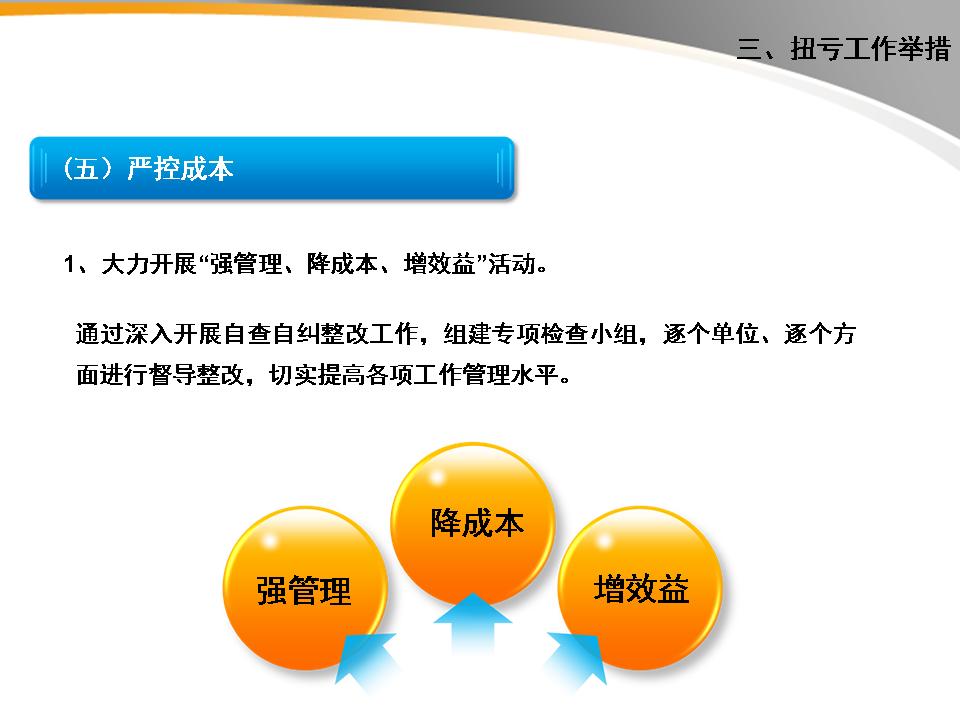
案例3:段落文字可以摘出三个要点进行强调。
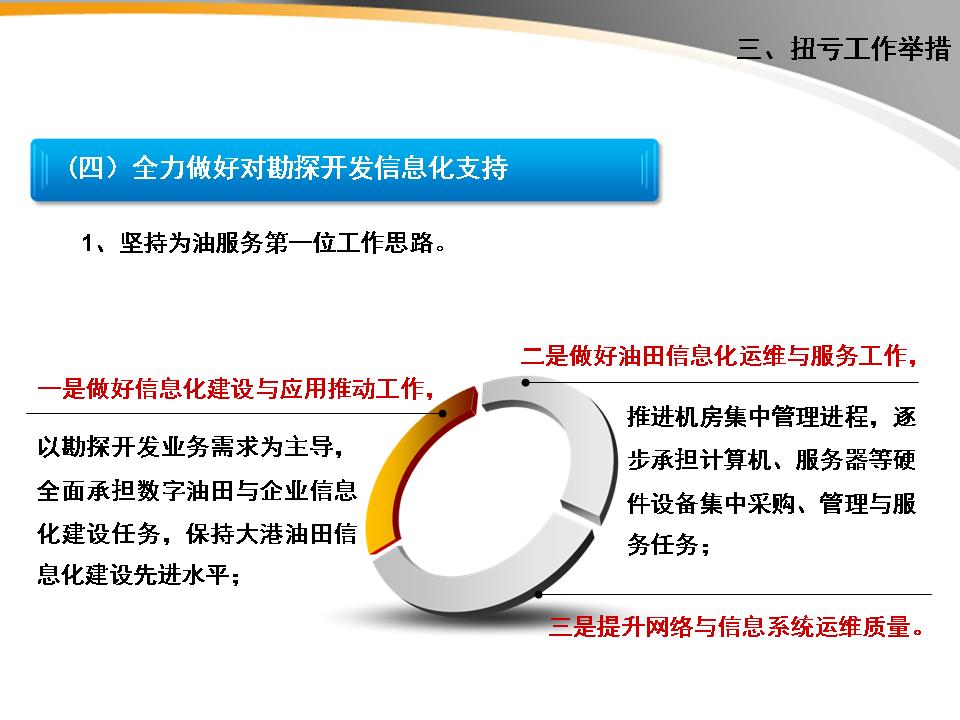
案例4:文字可以分成三个段落进行表述。
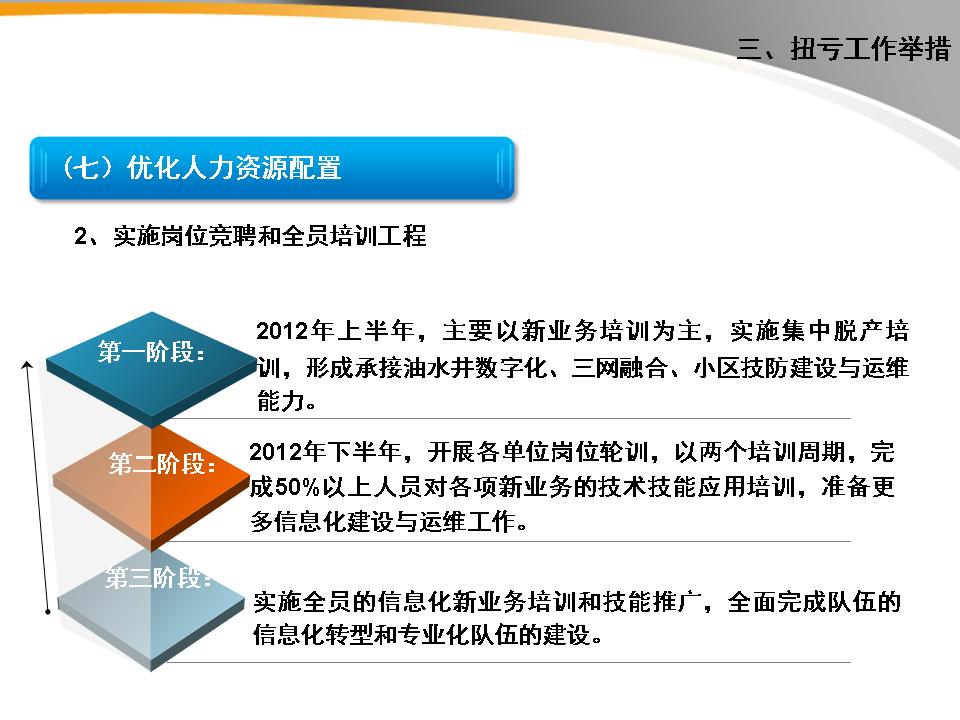
案例5:文字可以分成三个段落进行表述。
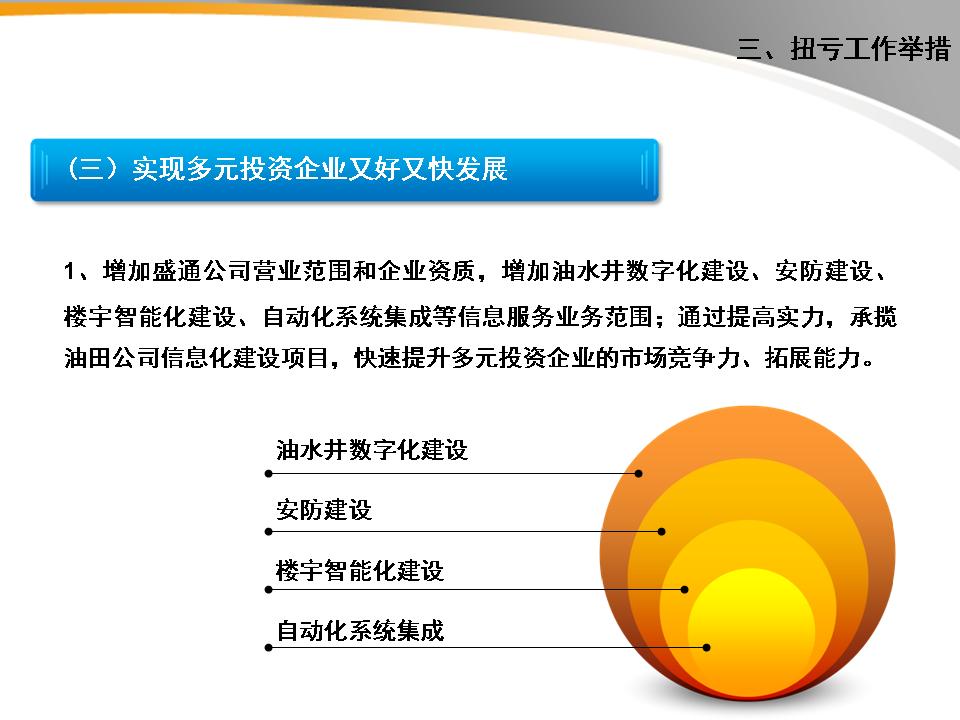
案例6:段落文字可以摘出四个要点进行强调。
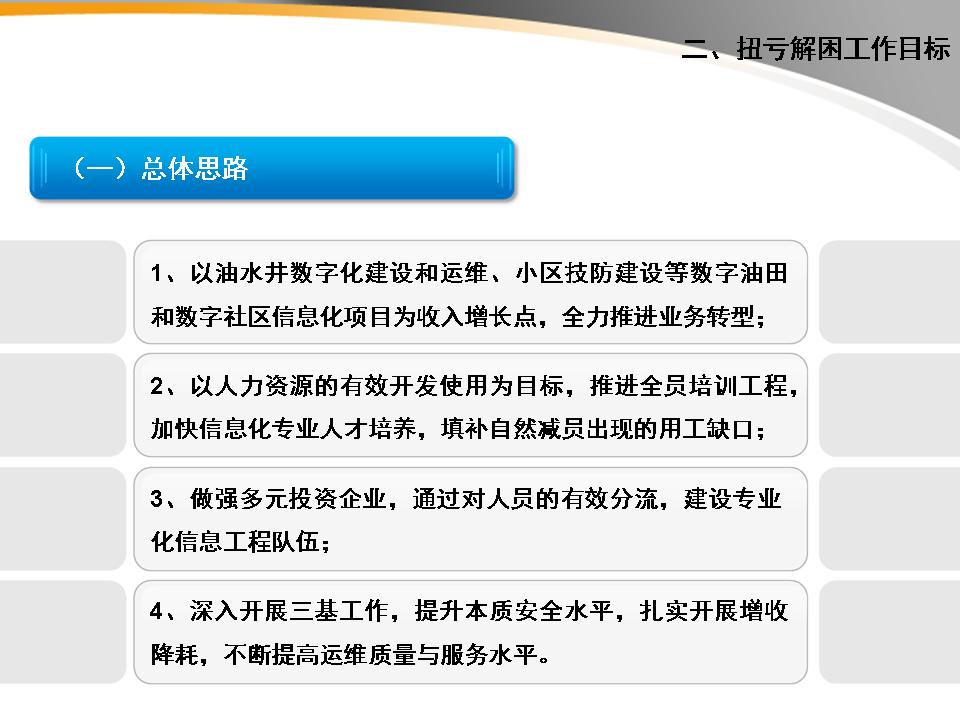
案例7:文字可以分成四个段落进行表述。
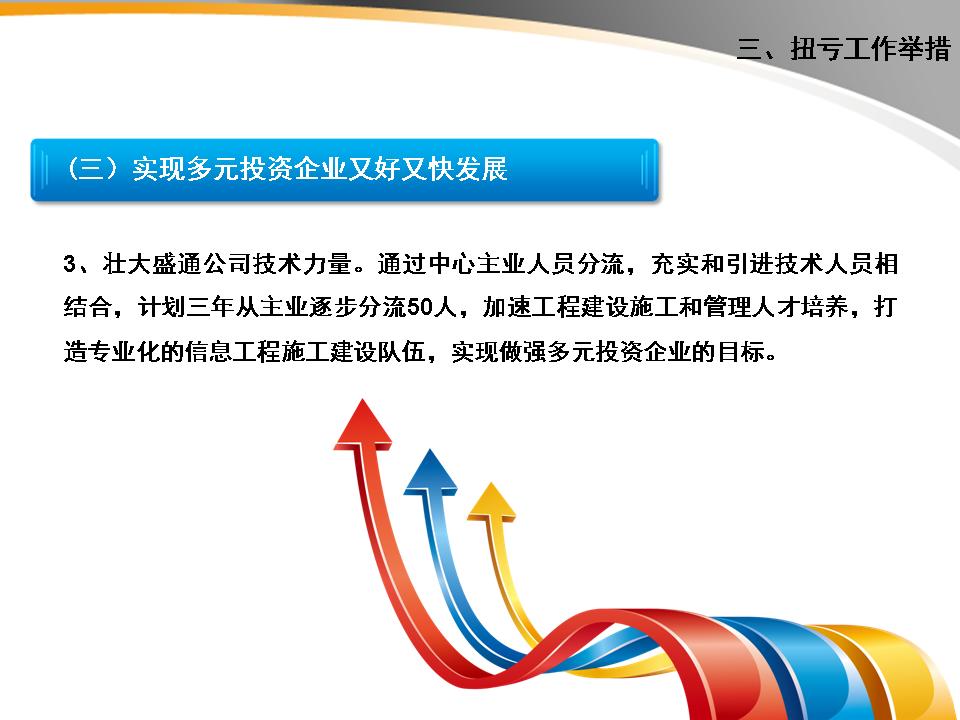
案例8:文字配图片。
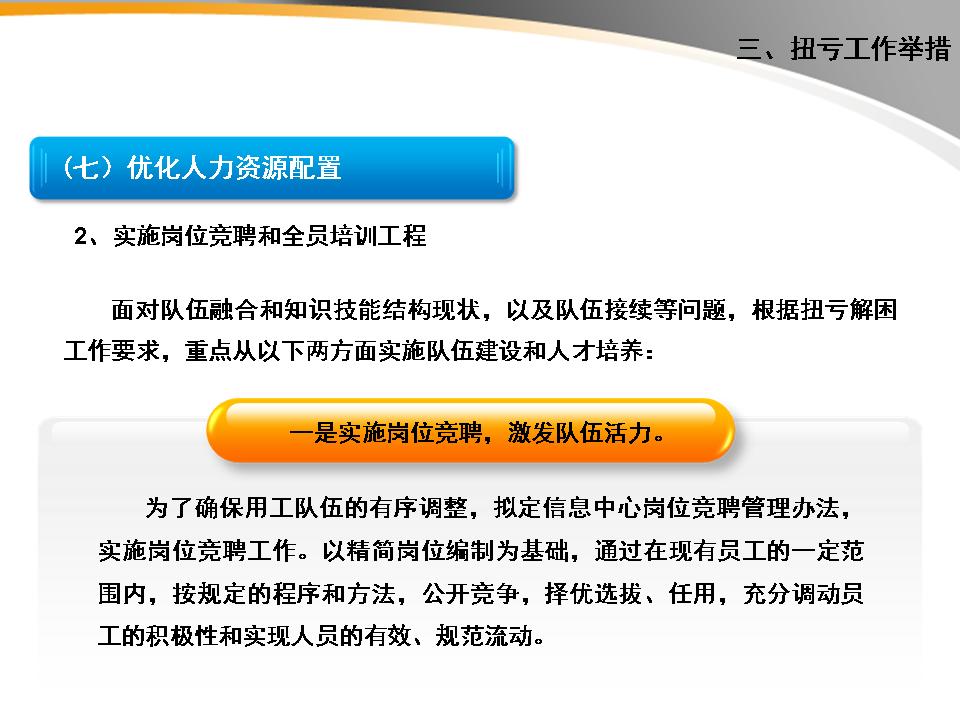
案例9:用文本框包装文字。
零七网部分新闻及文章转载自互联网,供读者交流和学习,若有涉及作者版权等问题请及时与我们联系,以便更正、删除或按规定办理。感谢所有提供资讯的网站,欢迎各类媒体与零七网进行文章共享合作。

